Jak zatrzymać e-maile z LinkedIn
Różne / / April 03, 2023
LinkedIn to najpopularniejsza profesjonalna sieć umożliwiająca kontakt z podobnie myślącymi ludźmi, a nawet firmami. Gdy tworzysz nowe konto LinkedIn za pomocą swojego adresu e-mail, usługa włącza alerty i wysyła najnowsze aktualizacje na Twoje konto e-mail. Czasami może to być przytłaczające ze względu na zbyt wiele przychodzących e-maili w godzinach pracy. Na szczęście możesz zatrzymać te e-maile z LinkedIn.

Skrzynki odbiorcze Gmaila i Outlooka mają ograniczoną pojemność. Niepotrzebne e-maile z LinkedIn mogą błyskawicznie zapełnić skrzynkę odbiorczą. Poza tym większość e-maili z LinkedIn może być nieistotna i można ich uniknąć. Czytaj dalej, aby dowiedzieć się, jak anulować subskrypcję i zatrzymać otrzymywanie e-maili z LinkedIn.
Korzystaj z aplikacji mobilnych LinkedIn
Możesz użyć aplikacji mobilnych LinkedIn, aby wyłączyć powiadomienia e-mail. Na poniższych zrzutach ekranu użyjemy aplikacji LinkedIn na Androida. Możesz wykonać te same czynności w aplikacji LinkedIn na iOS i wyłączyć powiadomienia e-mail. Obie aplikacje mobilne korzystają z tego samego interfejsu użytkownika.
Krok 1: Otwórz aplikację LinkedIn na swoim telefonie. Zaloguj się przy użyciu danych swojego konta.
Krok 2: Stuknij okrągłe zdjęcie konta w lewym górnym rogu.
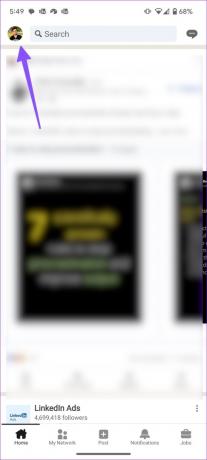
Krok 3: Stuknij Ustawienia koło zębate u dołu.

Krok 4: Stuknij Powiadomienia.
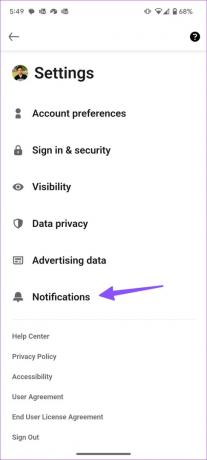
Krok 5: Wybierz typ powiadomienia, którego nie chcesz otrzymywać w wiadomości e-mail.
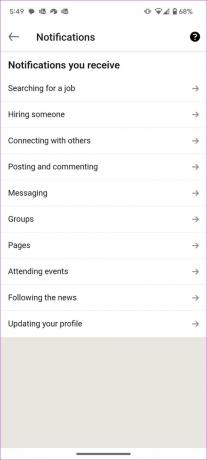
Krok 6: Możesz wyłączyć wszystkie kategorie powiadomień od góry. Możesz przejść do określonego typu powiadomień i wyłączyć alerty na głównym e-mailu.

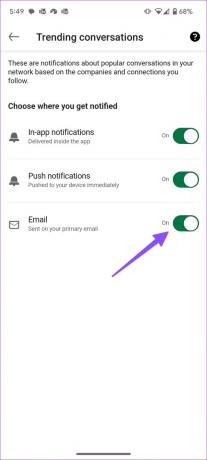
Musisz powtórzyć to samo dla wszystkich typów powiadomień i zatrzymać e-maile z LinkedIn.
Sieć LinkedIna
Możesz użyć wersji komputerowej, aby wyłączyć powiadomienia o ofertach pracy LinkedIn, jeśli wolisz LinkedIn w Internecie. Wykonaj poniższe czynności, aby wprowadzić zmiany.
Krok 1: Odwiedź LinkedIn w preferowanej przeglądarce internetowej.
Odwiedź witrynę LinkedIn
Krok 2: Zaloguj się przy użyciu danych swojego konta LinkedIn.
Krok 3: Wybierz obraz swojego konta w prawym górnym rogu i wybierz Ustawienia i prywatność z menu kontekstowego.

Krok 4: Wybierz Powiadomienia z paska bocznego.
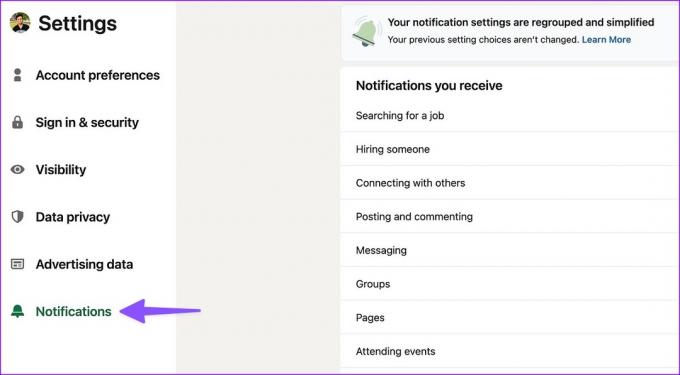
Krok 5: Możesz sprawdzić wszystkie kategorie powiadomień. Wybierz odpowiedni typ powiadomienia.
Krok 6: Wyłącz wszystkie powiadomienia z następującego menu.

Krok 7: Możesz także przejść do każdego typu powiadomień i wyłączyć powiadomienia e-mail.
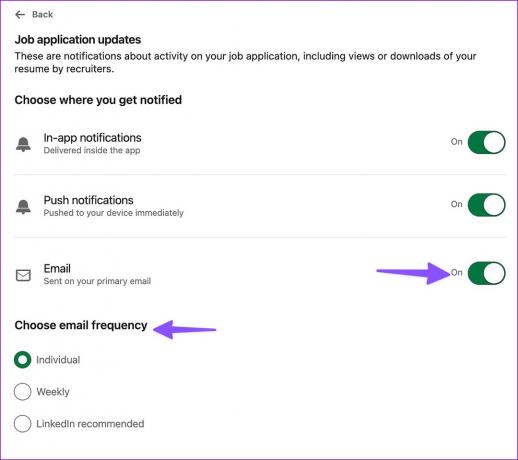
Musisz powtórzyć to samo dla wszystkich kategorii powiadomień LinkedIn, aby przestać otrzymywać irytujące e-maile od firmy.
Możesz także dostosować częstotliwość e-maili dla powiadomień. Możesz wybrać otrzymywanie wszystkich aktualizacji na swój e-mail, otrzymywać je co tydzień lub otrzymywać tylko e-maile polecane przez LinkedIn.
Anuluj subskrypcję wiadomości e-mail LinkedIn
LinkedIn umożliwia również anulowanie subskrypcji otrzymanej wiadomości e-mail z usługi poczty e-mail, z której korzystasz. Oto, co musisz zrobić.
Krok 1: Znajdź e-mail LinkedIn, którego nie chcesz już otrzymywać w przyszłości.
Krok 2: Poszukaj małego przycisku „Anuluj subskrypcję” u dołu i kliknij go.
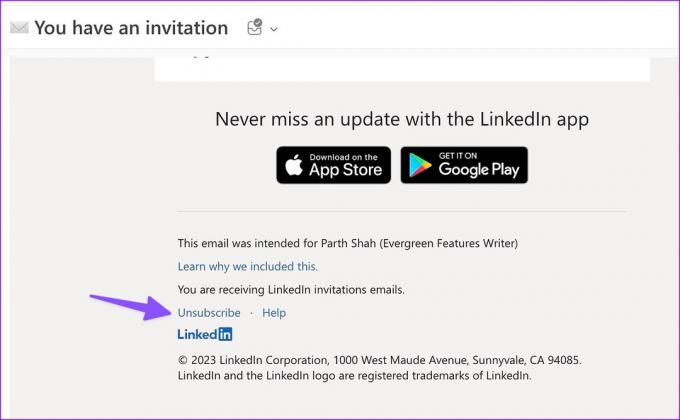
Krok 3: Wiadomość e-mail otwiera nową kartę i może poprosić o zalogowanie się przy użyciu danych konta LinkedIn.
Krok 4: LinkedIn anuluje subskrypcję tego typu wiadomości e-mail.

Krok 5: Kliknij „Zarządzaj innymi preferencjami e-mail”. Usługa otworzy to samo menu Ustawienia, które zostało omówione w powyższej sekcji.
Możesz wykonać te same czynności, aby zarządzać wiadomościami e-mail na LinkedIn. Zalecamy utrzymywanie aktywnych tylko odpowiednich e-maili i wyłączanie niepotrzebnych alertów od firmy. Możesz także blokować wiadomości e-mail LinkedIn w Gmailu. Możesz utworzyć regułę lub ręcznie zablokować takie e-maile. Możesz przeczytać nasz dedykowany post, aby dowiedzieć się więcej blokowanie wiadomości e-mail w Gmailu na telefonie iw internecie.
Wyłącz powiadomienia LinkedIn na telefonie komórkowym
Czy poza e-mailami i wiadomościami często otrzymujesz na swój telefon nieistotne powiadomienia z LinkedIn? Oto jak możesz wyłączyć powiadomienia LinkedIn na iPhonie i Androidzie.
Wyłącz powiadomienia LinkedIn na Androidzie
LinkedIn na Androida pozwala na włączanie powiadomień ze zbędnych kategorii.
Krok 1: Dotknij długo ikony aplikacji LinkedIn i dotknij przycisku „i”, aby otworzyć menu informacji o aplikacji.
Krok 2: Wybierz Powiadomienia.


Krok 3: Wyłącz wszystkie powiadomienia LinkedIn lub wyłącz określone kategorie.
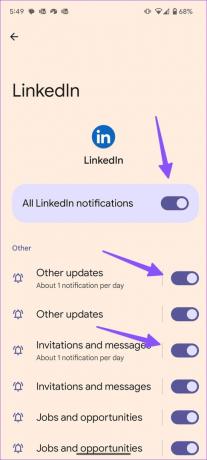
Zatrzymaj powiadomienia LinkedIn na iPhonie
Użytkownicy iPhone'a mogą wykonać poniższe czynności, aby wyłączyć powiadomienia LinkedIn.
Krok 1: Otwórz aplikację Ustawienia na swoim iPhonie.
Krok 2: Przewiń i dotknij LinkedIn.
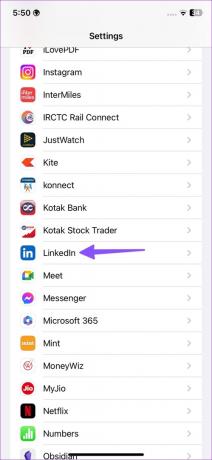
Krok 3: Stuknij Powiadomienia i wyłącz przełącznik obok opcji „Zezwalaj na powiadomienia”.
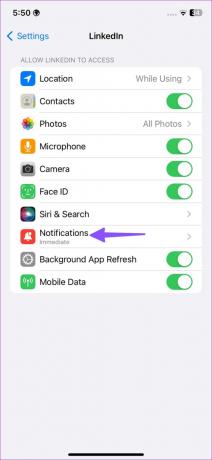
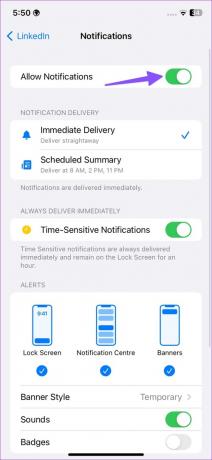
Możesz także przejść do menu Powiadomienia w aplikacji mobilnej LinkedIn i otworzyć każdą kategorię powiadomień, aby wyłączyć powiadomienia push. W pierwszej sekcji powyżej przedstawiono kroki uzyskiwania dostępu do powiadomień LinkedIn.

Zarządzaj swoimi e-mailami na LinkedIn
Ponieważ LinkedIn umożliwia e-maile dla wszystkich działań na koncie, Twoja skrzynka e-mail może w mgnieniu oka zapełnić się firmowymi wiadomościami. Zamiast przenosić je do skrzynki ze spamem, skorzystaj z powyższych sztuczek, aby całkowicie wyłączyć e-maile z LinkedIn. Jeśli nie jesteś zadowolony z doświadczenia LinkedIn, sprawdź nasz post, aby usuń swoje konto LinkedIn.
Ostatnia aktualizacja: 17 marca 2023 r
Powyższy artykuł może zawierać linki partnerskie, które pomagają wspierać Guiding Tech. Nie wpływa to jednak na naszą rzetelność redakcyjną. Treść pozostaje bezstronna i autentyczna.
Scenariusz
Parth Shah
Parth wcześniej pracował w EOTO.tech, zajmując się nowinkami technicznymi. Obecnie pracuje jako wolny strzelec w Guiding Tech, pisząc o porównaniach aplikacji, samouczkach, wskazówkach i sztuczkach dotyczących oprogramowania oraz zagłębiając się w platformy iOS, Android, macOS i Windows.



